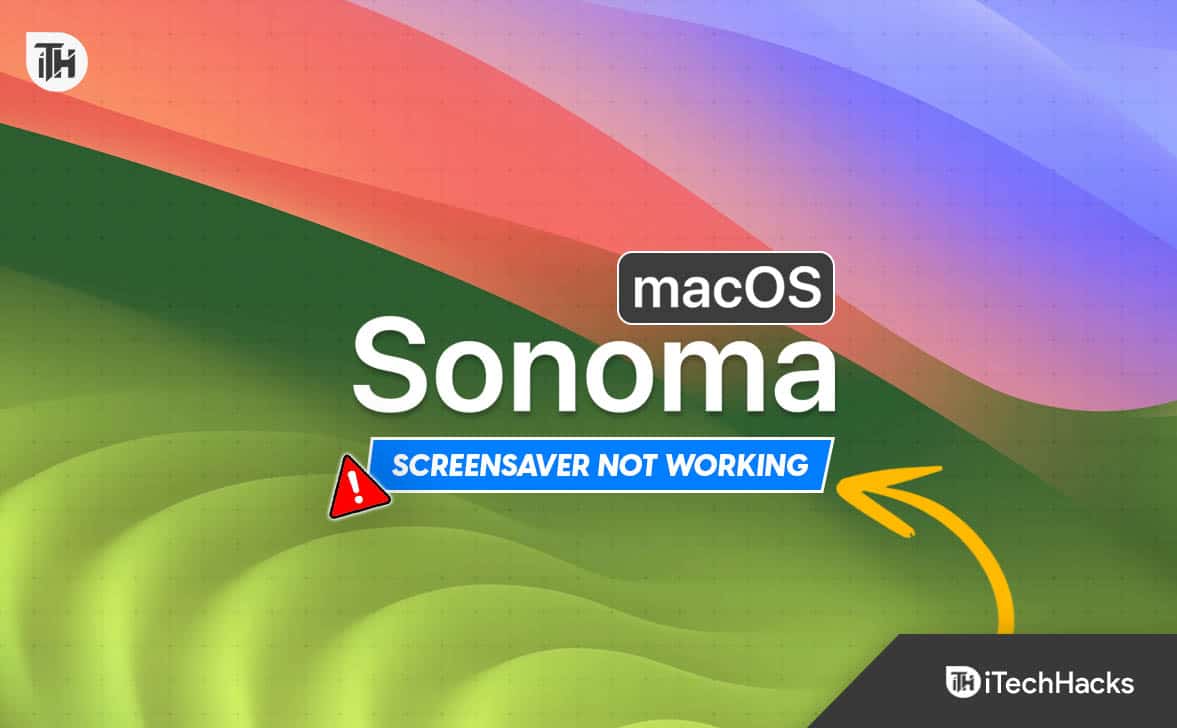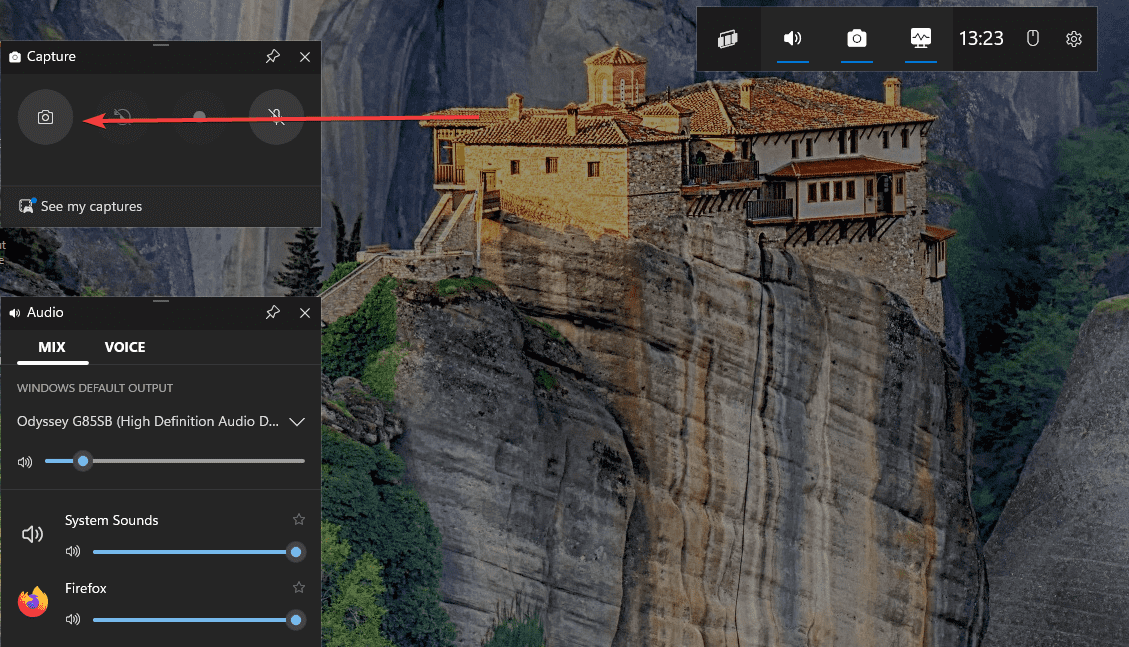Haluatko poistaa kaikki tallennetut salasanasi ja sähköpostisi Samsung -näppäimistöltäsi, mutta et tiedä miten? Onneksi voit puhdistaa historiasi rikkomatta hikeä.
Samsung -puhelimesi näppäimistön historian tyhjentäminen, käynnistäAsetuksetja siirtyä jhk”Yleinen johto”.Napauttaa"Näppäimistöluettelo ja oletus"ja valitse"Samsung -näppäimistö"avata asetukset. Vieritä alas, avoin"Palauta oletusasetuksiin",ja valitse”Nollaa näppäimistön asetukset”.
Auttaaksemme sinua tässä tehtävässä, olemme kirjoittaneet laajan oppaan Samsung-puhelimien näppäimistön historian tyhjentämisestä helposti noudattavilla ohjeilla. Keskustelemme myös henkilökohtaisten ennusteiden poistamisesta ja ennustavan tekstin sammuttamisesta näppäimistöllä uudemmissa ja vanhemmissa Samsung -puhelinmalleissa.
Samsung -puhelimien näppäimistöhistorian puhdistaminen
Jos et tiedä kuinka tyhjentää näppäimistöhistoria Samsung-puhelimessa, seuraavat kaksi vaiheittaista menetelmäämme auttavat sinua suorittamaan tämän tehtävän pienellä ponnistelulla.
Menetelmä #1: Näppäimistöhistorian tyhjentäminen uudemmissa Samsung -malleissa
Poista kaikki näppäimistön historian uudessa Samsung -puhelinmallissa, nollaa näppäimistön asetukset seuraavalla yksinkertaisella tavalla.
- KäynnistääAsetukset.
- Napauttaa”Yleinen johto”.
- Napauttaa”Näppäimistöluettelo ja oletus”.
- Valita”Samsung -näppäimistö”.
- Napauttaa”Palauta oletusasetuksiin”.
- Valita"Nollaa näppäimistön asetukset"ja valitse"Palauta"vahvistaa.
Voit myös napauttaavaihdekuvakeAvaa näppäimistöllä Samsung -näppäimistön asetukset napauta"Palauta oletusasetuksiin",ja valitse"Nollaa näppäimistön asetukset"kaiken historian poistaminen ja asetukset.
Menetelmä #2: Näppäimistön historian tyhjentäminen vanhemmilla Samsung -malleilla
Jos sinulla on vanhempi Samsung -puhelin ja haluat tyhjentää sen näppäimistön historian, siirry kielen ja syöttöasetuksiin tehdäksesi niin näillä vaiheilla.
- AvataAsetukset.
- Napauttaa”Yleinen johto”.
- Napauttaa”Kieli ja syöttö”.
- Napauttaa”Näytön näppäimistö”.
- Valita”Samsung -näppäimistö”.
- Napauttaa”Palauta oletusasetuksiin”.
- Valita"Nollaa näppäimistön asetukset"ja napauttaa"Palauta"Kaikkien Samsung -näppäimistön historian tyhjentäminen.
Henkilökohtaisten ennusteiden puhdistaminen Samsung -näppäimistöstä
Voit poistaa kaikki henkilökohtaiset sanat Samsungin näppäimistön historiasta, voit poistaa ne asetussovelluksella näillä menetelmillä.
Menetelmä #1: Henkilökohtaisten ennusteiden puhdistaminen uudemmista Samsung -malleista
Voit poistaa kaikki tallennetut henkilökohtaiset ennusteet uuden Samsung -puhelimesi näppäimistöstä suorittamalla nämä helpot vaiheet.
- KäynnistääAsetukset.
- Napauttaa”Yleinen johto”.
- Napauttaa”Näppäimistöluettelo ja oletus”.
- Valita”Samsung -näppäimistö”.
- Napauttaa”Palauta oletusarvoon”.
- Valita"Poista henkilökohtaiset ennusteet"ja napauttaa"Poista"Vahvistaa toimintasi.
Menetelmä 2: Henkilökohtaisten ennusteiden puhdistaminen vanhemmista Samsung -malleista
Poista kaikki opitut sanat, jotka on tallennettu vanhemman Samsung -puhelinmallin näppäimistölle, tee alla olevat vaiheet.
- AvataAsetukset.
- Napauttaa”Yleinen johto”.
- Napauttaa”Kieli ja syöttö”.
- Napauttaa”Näytön näppäimistö”.
- Valita”Samsung -näppäimistö”.
- Avata”Palauta oletusasetuksiin”.
Valita"Poista henkilökohtaiset ennusteet"ja napauttaa"Poista"Kaikkien tallennetut sanat Samsung -puhelimen näppäimistöltä.
Menetelmä #3: Henkilökohtaisten ennusteiden manuaalinen puhdistaminen
Jos haluat poistaa joitain opittuja sanoja Samsung -puhelimen näppäimistöstä, voit tehdä sen suoraan näppäimistöltä seuraavalla tavalla.
- Avaa Samsung -näppäimistö kirjoittamalla mihin tahansatekstisovellus.
- Napauttaa ja pitää kiinniSana, jonka haluat poistaaennustava tekstipalkkiKun se ilmestyy.
- Napauttaa"OK"Pop-up-viestissä sanan poistamiseksi henkilökohtaisista ennusteistasi.
- ToistaaSama prosessi kaikille sanoille, jotka haluat poistaa.
Ennustavan tekstin sammuttaminen Samsung -näppäimistöllä
Jos haluat estää Samsung -näppäimistön näyttämästä tallennettuja sanoja kirjoittamisen aikana, voit yksinkertaisesti sammuttaa ennustavan tekstin sen sijaan, että puhdistaisit historian näillä nopealla menetelmällä.
Menetelmä #1: Ennustavan tekstin sammuttaminen uudempiin Samsung -malleihin
Jos haluat estää ennustavia sanoja näyttämästä näppäimistölläsi uudemmalla Samsung -puhelinmallilla, poista se käytöstä näiden vaiheiden avulla.
- KäynnistääAsetukset.
- Napauttaa”Yleinen johto”.
- Napauttaa”Näppäimistöluettelo ja oletus”.
- Valita”Samsung -näppäimistö”.
- Napauta vaihtaa"Ennustava teksti"Sammuttaa se.
Menetelmä #2: Ennustavan tekstin poistaminen vanhemmissa Samsung -malleissa
Voit nopeasti sammuttaa ennakoivan tekstin vanhemmilla Samsung -puhelimilla seuraavalla tavalla.
- AvataAsetukset.
- Napauttaa”Yleinen johto”.
- Napauttaa”Kieli ja syöttö”.
- Napauttaa”Näytön näppäimistö”.
- Valita”Samsung -näppäimistö”.
- Napauttaa"Älykäs kirjoittaminen"ja sammuta"Ennustava teksti"napauttamalla vaihtoa.
Yhteenveto
Tässä oppaassa keskustelimme siitä, kuinka Samsung -puhelimien näppäimistöhistoria voidaan tyhjentää. Olemme myös keskustelleet henkilökohtaisten ennusteiden poistamisesta ja ennustavan tekstin sammuttamisesta Samsung -puhelimen näppäimistöllä puhelinmallista riippuen.
Toivottavasti kyselysi on ratkaistu, ja voit poistaa kaikki näppäimistösi tallennetut henkilötietosi.
Usein kysyttyjä kysymyksiä
Muuttaafontin kokoKäynnistä Samsung -näppäimistölläAsetuksetja avoin”Yleinen johto”.Napauttaa"Näppäimistöluettelo ja oletus"ja valitse”Samsung -näppäimistö”.Valita"Kirjasin koko"ja napauta"+"ja"-"Kuvakkeet fonttikoon kasvattamiseksi tai pienentämiseksi mieleisiisi.




![Kuinka siirtää sovelluksia SD-kortille Xiaomi/Redmi neljällä tavalla? [Pakollinen lukeminen]](https://elsefix.com/statics/image/placeholder.png)